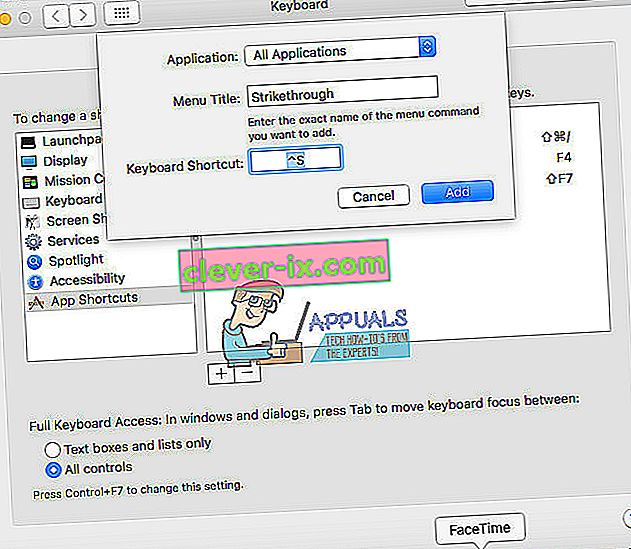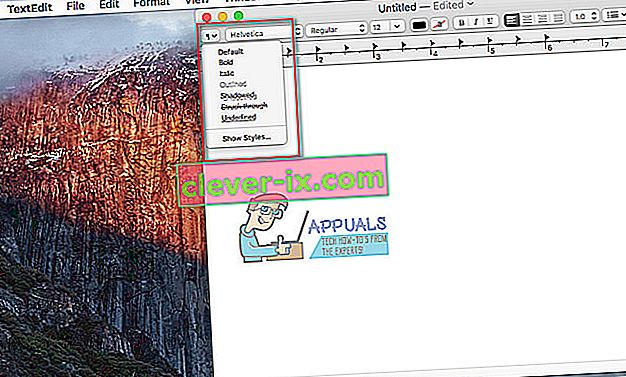Ako StrikeThrough puno upotrebljavate u tekstualnim dokumentima na Macu, bilo bi vrlo korisno imati tipkovničku prečicu za njega. Budući da je precrtavanje stil teksta, prečac ovisi o aplikaciji koju koristite. Evo kako ga dodati u najčešće korištene Mac aplikacije.
Precrtani prečac na stranicama
Sljedeća metoda djeluje na stranicama v5.2.2. Međutim, to bi također trebalo raditi na v5.5.1 na Yosemiteu. Opcija precrtavanja na Stranicama dostupna je u podizborniku Font u izborniku Format. Evo kako dodati tipkovni prečac.
- Prvo, q ui t Pages ako je pokrenut na Mac.
- Kliknite na na Apple logo (u gornjem lijevom kutu zaslona) i odaberite sustava Preference .
- Sada pokrenuti tipkovnice , odaberite Prečaci i kliknite na App Prečaci .
- Pritisnite „+” gumb da biste dodali novi prečac , a novi dijaloški prozor će se pojaviti.
- Na padajućem izborniku Aplikacije odaberite Stranice .
- U polje Naslov izbornika upišite precrtavanje (ili bilo koje ime koje želite za ovaj prečac).
- U Tipkovnica Prečac polje, odabrati na tipkovnicu gumbiće li želite da se aktiviraju akcije. Odabrao sam Control + S (pojavljuje se ^ S u polju za unos).
- Kliknite na Dodaj gumb i prestati System Preferences.
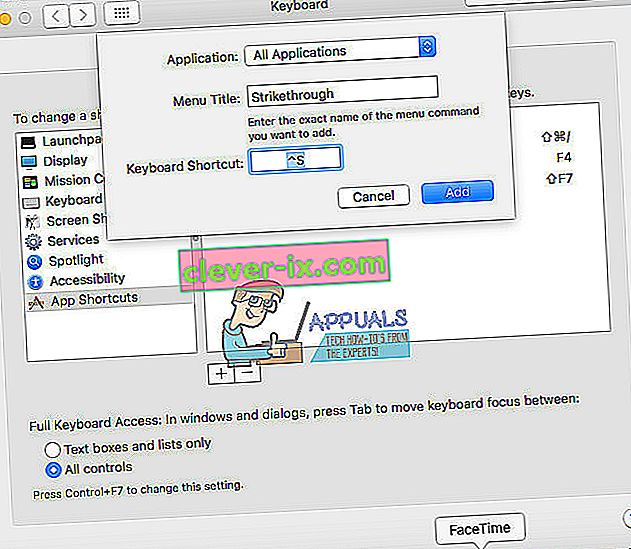
- Sada, otvoriti na Stranice dokumenta koji želite koristiti precrtavanje u. Odaberite na tekst za primanje precrtavanje i pritisnite Upravljačka + S (ili prečac izaberete).
Precrtani prečac u programu TextEdit
Ovo nije tipkovna prečac, ali je najbrži način primjene precrtavanja u programu TextEdit.
- Dok ste u ugrađenoj aplikaciji TextEdit, provjerite je li u načinu obogaćenog teksta. Kliknite na Izbornik > Format > napraviti Rich Text (Shift + Command + T). Ako vidite "Napravi običan tekst" umjesto "Napravi obogaćeni tekst", znači da ste već u načinu obogaćenog teksta.
- Sada označite na tekst koji želite primijeniti precrtano dalje.
- Kliknite na na malu ikonu ispod gumba za zatvaranje.
- Iz padajućeg izbornika odabrati Struck putem.
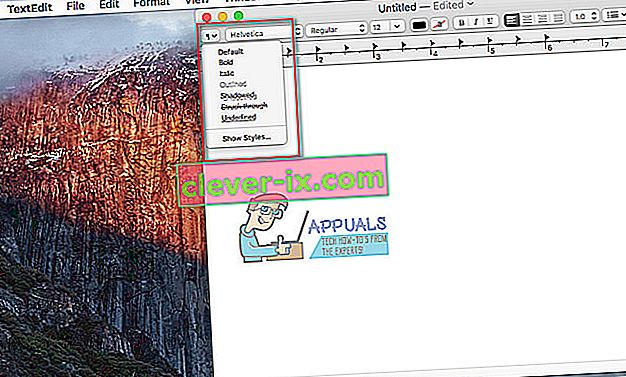
Precrtani prečac u programu Word za Mac
Ako koristite Word za Mac, precrtavanje je dostupno putem sljedećih prečaca:
- ZAPOVIJED + Shift + X
Nadam se da će vam ovi prečaci pomoći u uređivanju tekstualnih dokumenata. Ako znate bilo koji drugi brz i jednostavan način za dodavanje precrtanog teksta, obavezno nam dodajte redak u odjeljku za komentare u nastavku.